I den här handledningen kommer du att lära dig hur du kan simulera en bilolycka i Adobe After Effects, genom att använda ett Null-objekt som ett hjälplansskikt och använda funktionerna i Expressions. Denna process gör det möjligt för dig att skapa en realistisk animation där en person rör sig proportionellt med en bil som kör genom scenen. Genom att använda Null-objekt kan du spara viktiga data som positioner och därmed arbeta mer effektivt. Följande kommer du att lära dig i denna handledning:
- Introduktion till Null-objekt och dess användning
- Skapa och animering av Expressions
- Koppla personens rörelser till bilen
Viktigaste slutsatser
I den här handledningen kommer du att lära dig att introducera Null-objekt, spara positionsdata och använda Expressions för att effektivt styra rörelserna hos animerade element. Du kommer att utforska möjligheten att infoga villkor i dina Expressions för att dynamiskt styra objektens beteende.
Steg-för-steg-guide
Först och främst bör du se till att du har de nödvändiga komponenterna i din After Effects-projektfil. Du befinner dig i personkompositionen där du animerar personen. Med det röda penselverktyget kan du klippa ut bildområdet för att nå en stillbild.
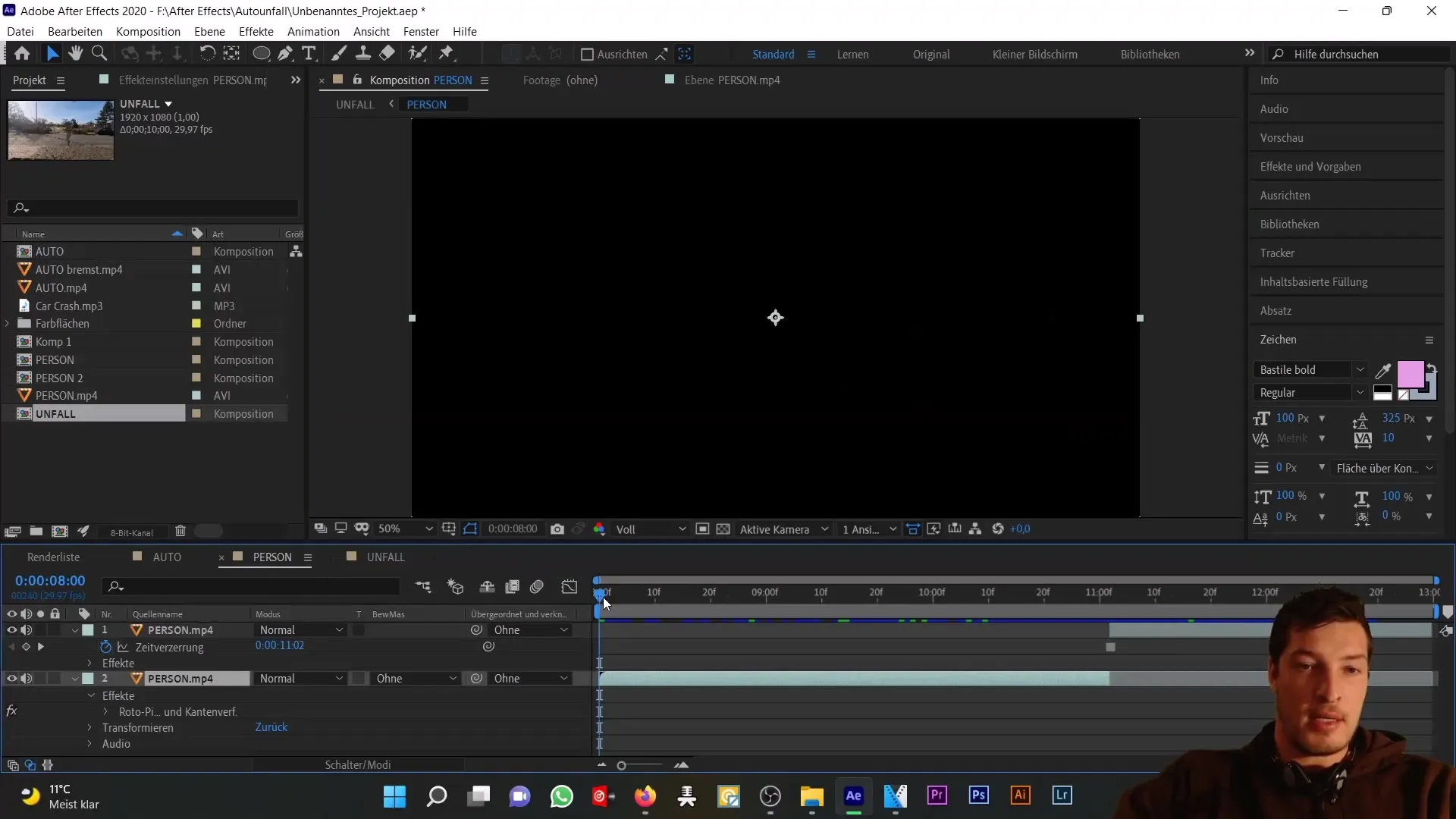
Gå nu tillbaka till olyckscompositionen och öka opaciteten i personkompositionen till 100%. Därefter kommer du att se den underliggande bilden av bilen, som för närvarande ser orealistisk ut. Detta spelar dock inte den största roll eftersom vi arbetar med att animera personen.
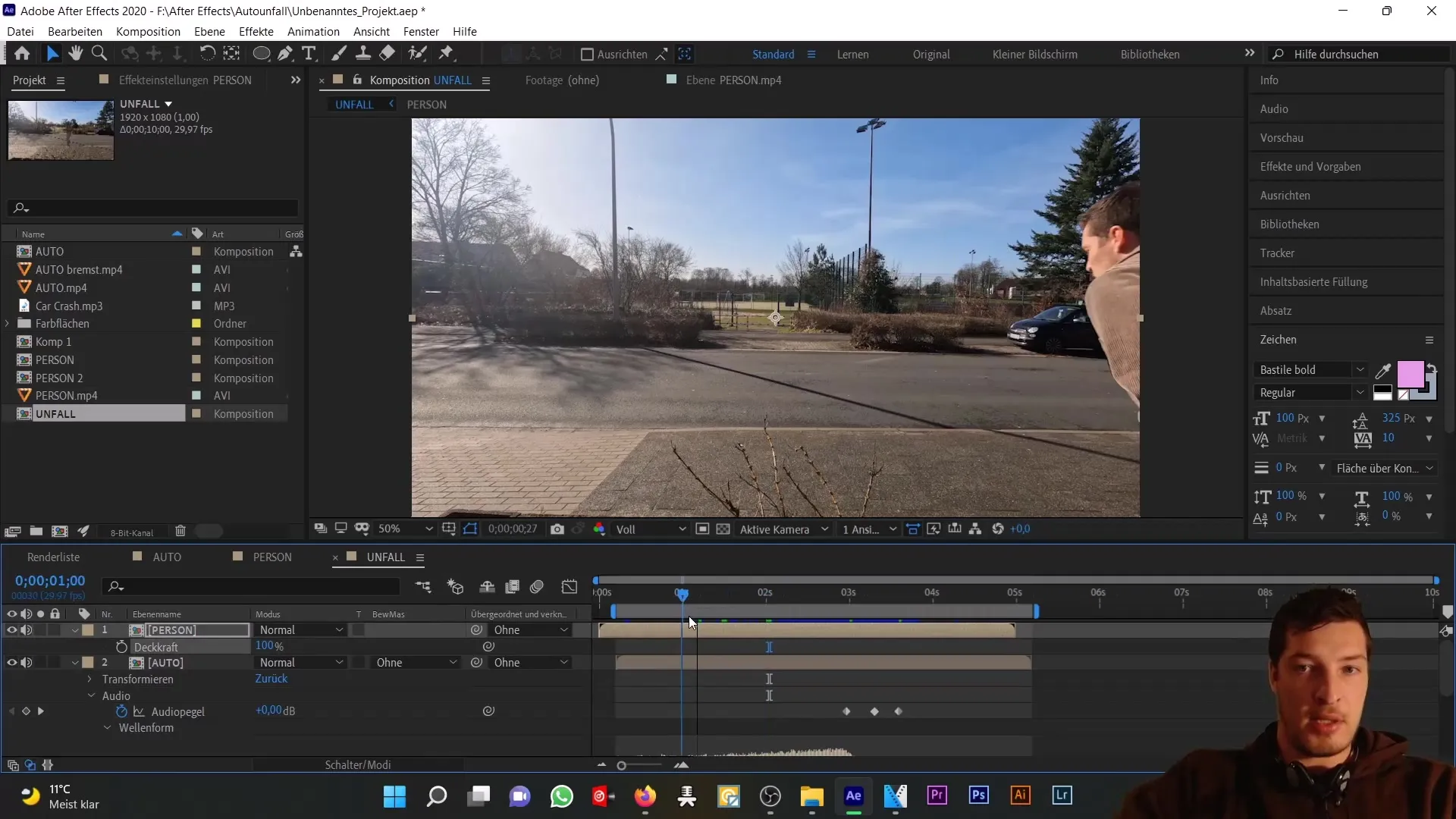
För att skapa animationen är det mest intuitiva sättet att animera personens position och rotation genom keyframes. Du aktiverar stoppuret för position och rotation med P och Shift + R och sätter keyframes för att anpassa personens rörelse till bilen. Du kan se till att personen är riktad mot motorhuven på bilen. Denna process kan vara tidskrävande eftersom den måste justeras bild för bild.
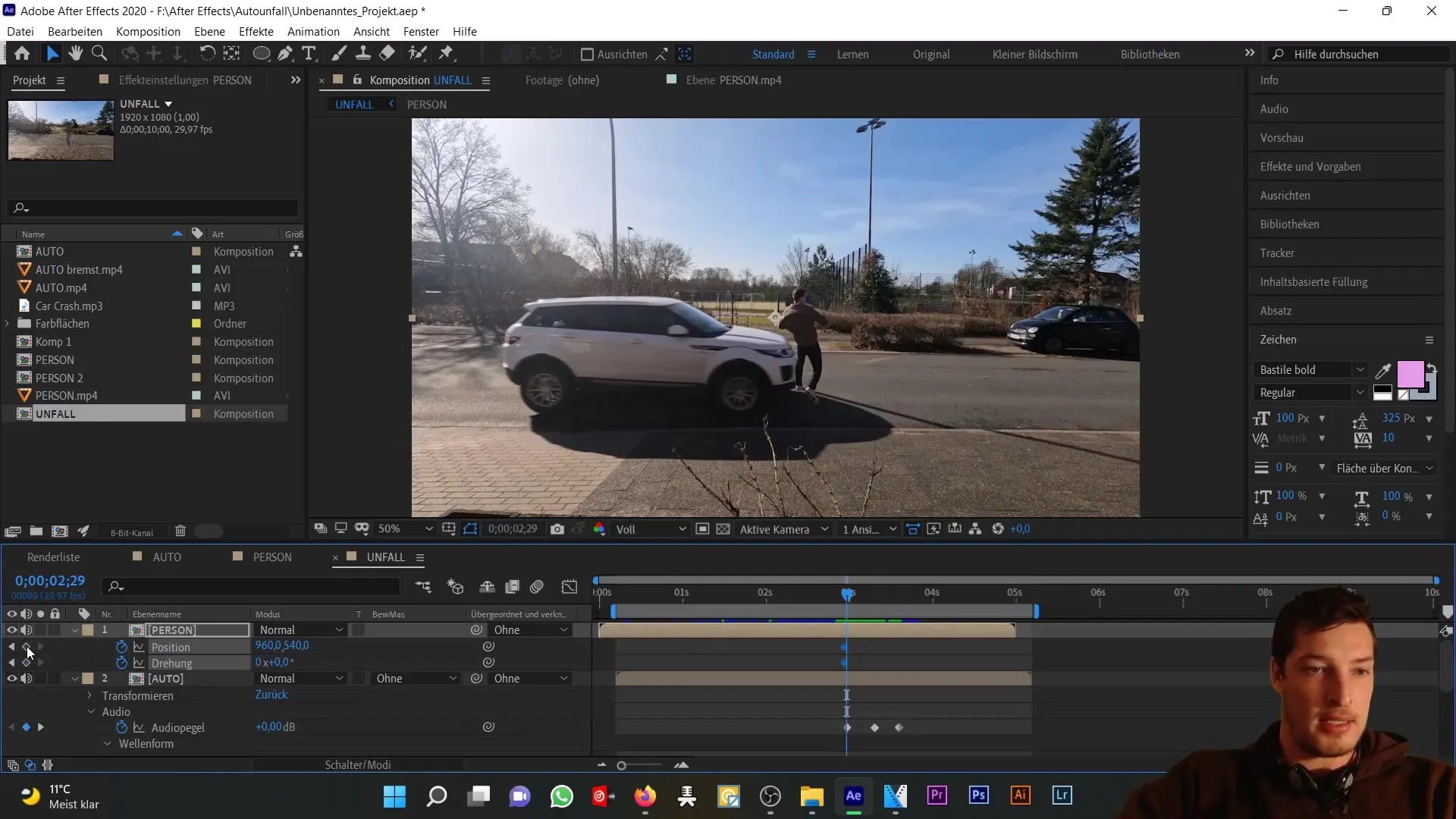
Eftersom manuell animation tar tid, vill du nu införa ett Null-objekt. Detta hjälper dig inte bara att spara bilens positionsdata, det är också det första steget mot att använda Expressions.
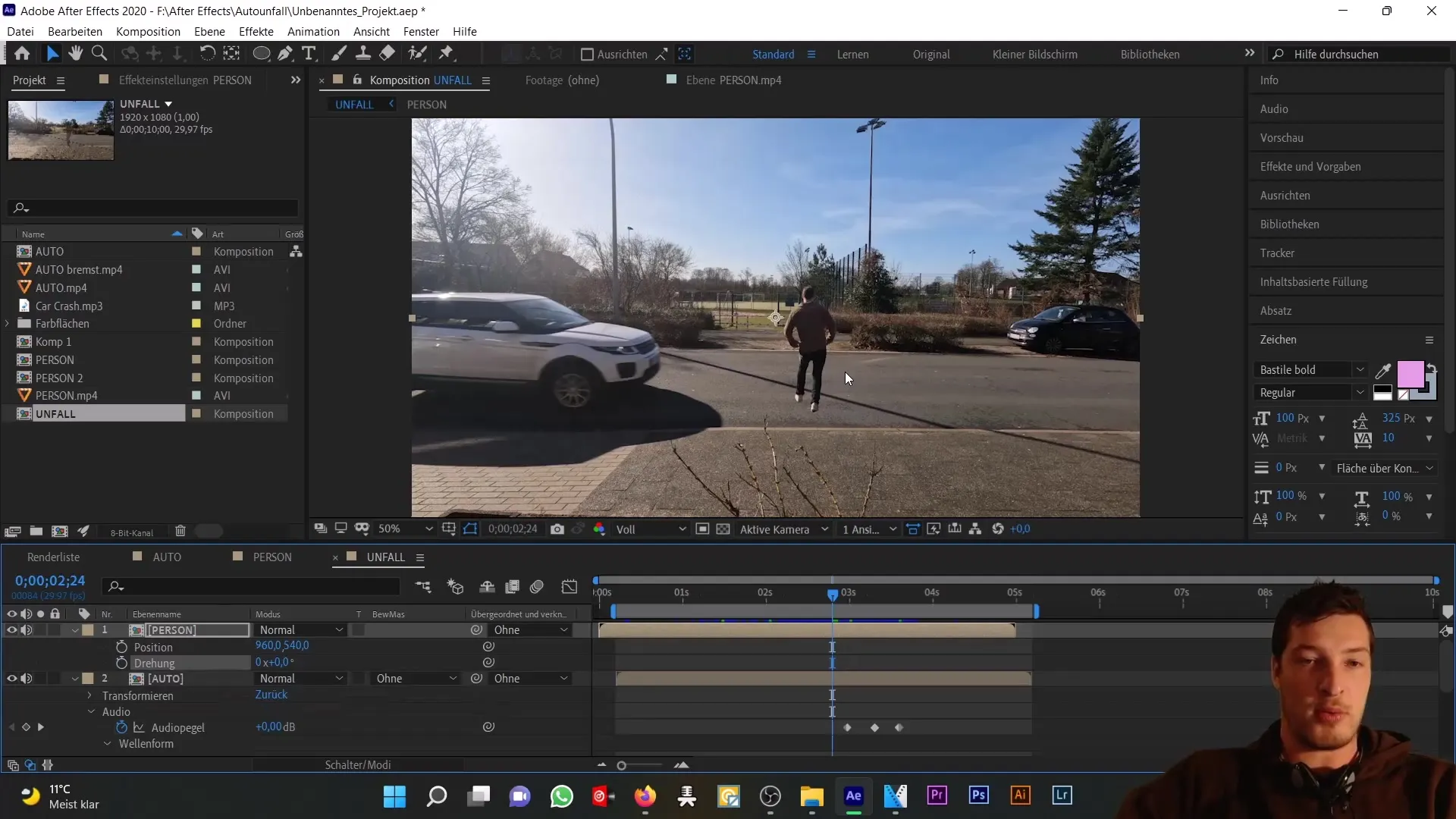
Skapa nu ett nytt Null-objekt och positionera det ovanför en markerad punkt på bilen, som exempelvis spegeln. Efter att du har expanderat positionsdata kommer du att animera dessa så att Null-objektet också flyttas över spegeln vid ett senare tillfälle. Se till att du inte bara utför denna animation för den synliga delen, utan också för området där bilen lämnar bildramen.
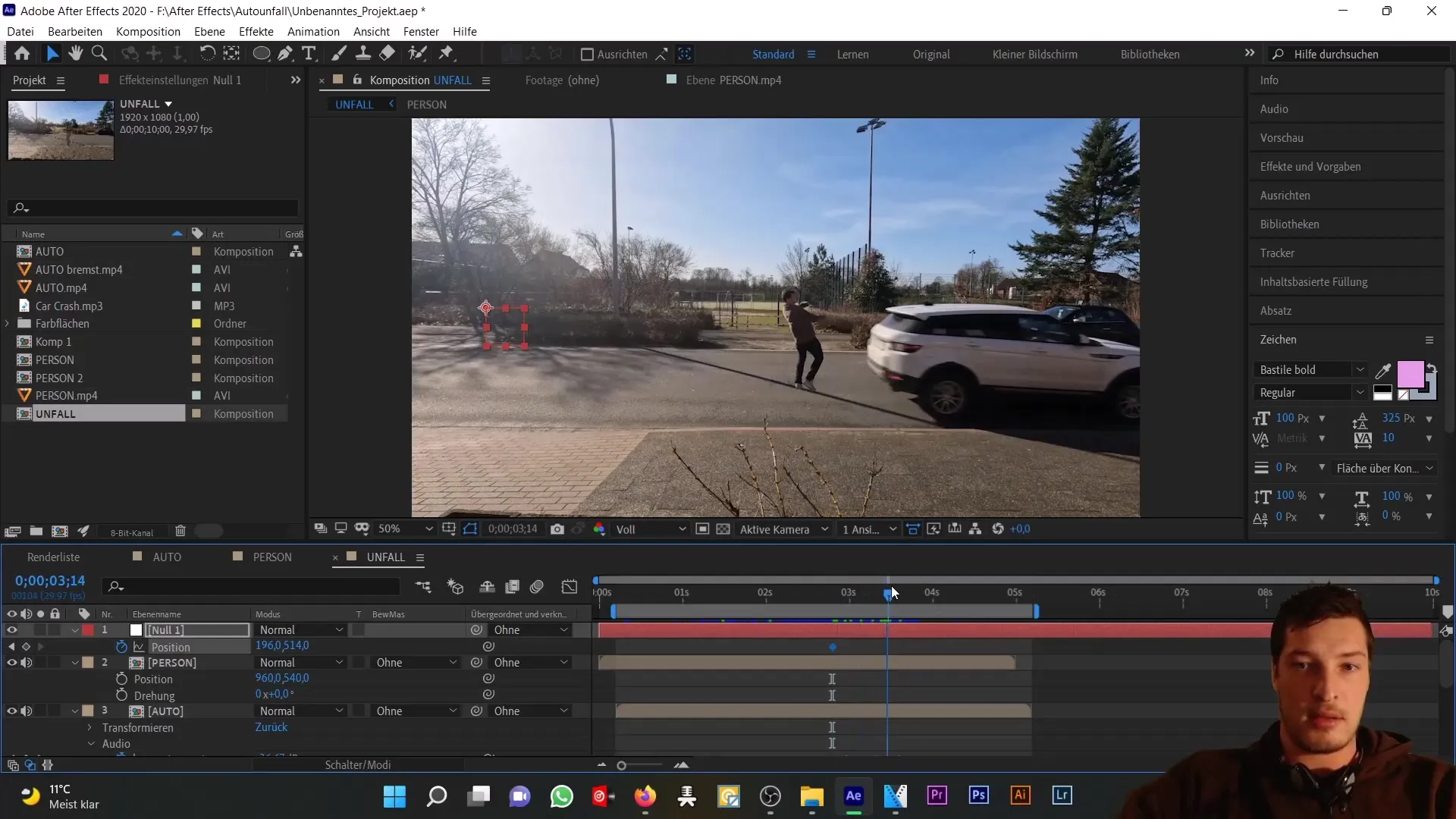
Nu har du ställt in Null-objektets positionsdata. Med dessa data kan du nu styra personens animation. Pickerverktyget hjälper dig att koppla samman personens position med Null-objektet. Observera dock att du vid den här tiden kan stöta på ett problem. Innan olyckan kan personen vara i fel position eftersom den "fastnar" på bilen när du redan har tilldelat positionen.
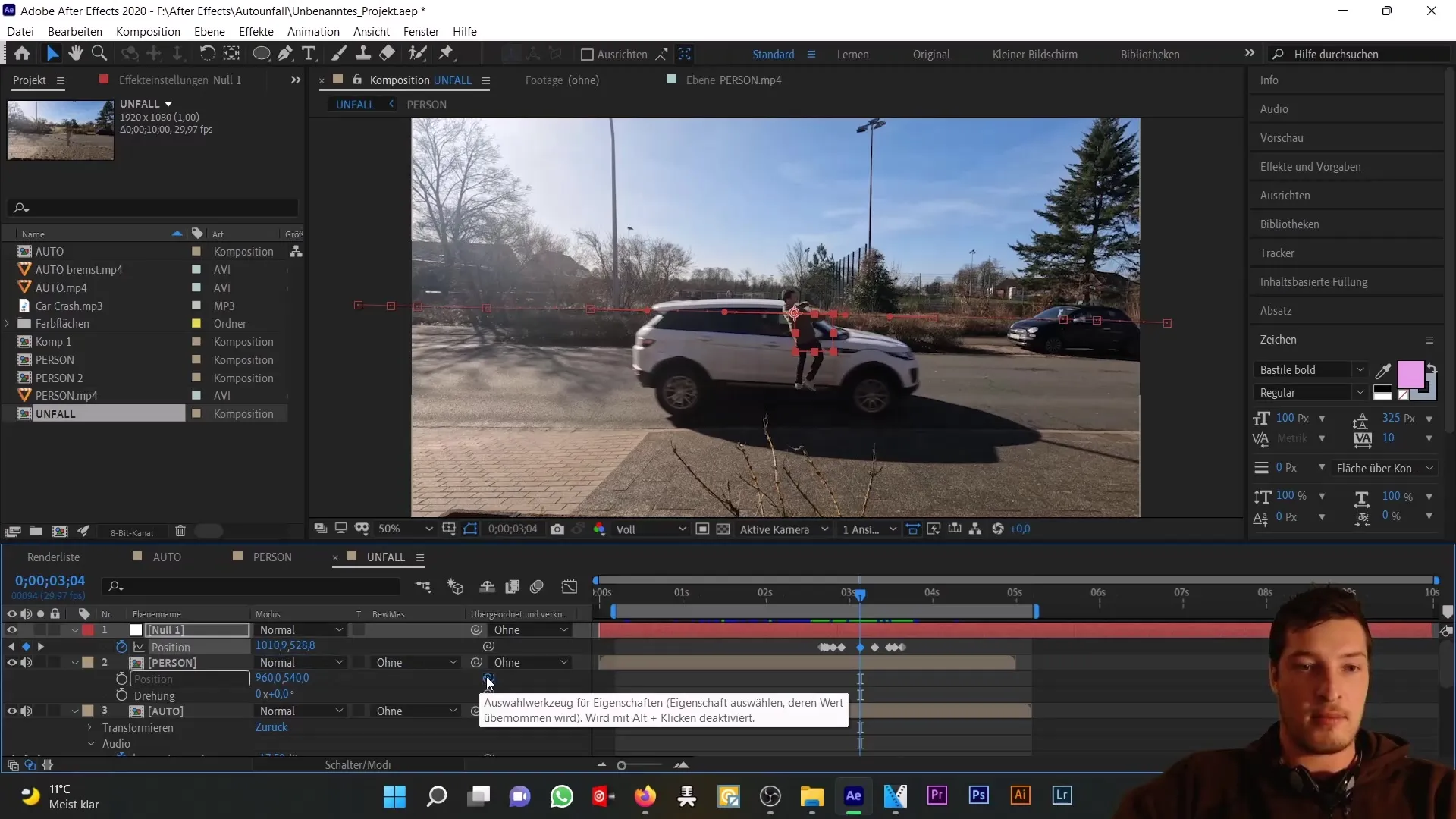
För att lösa detta problem måste du fundera på hur du kan styra rörelserna så att personen bara binds till Null-objektet från en viss tidpunkt. Du kan anpassa din Expression för detta ändamål. En spännande och användbar funktion är att använda villkor inom dina Expressions.
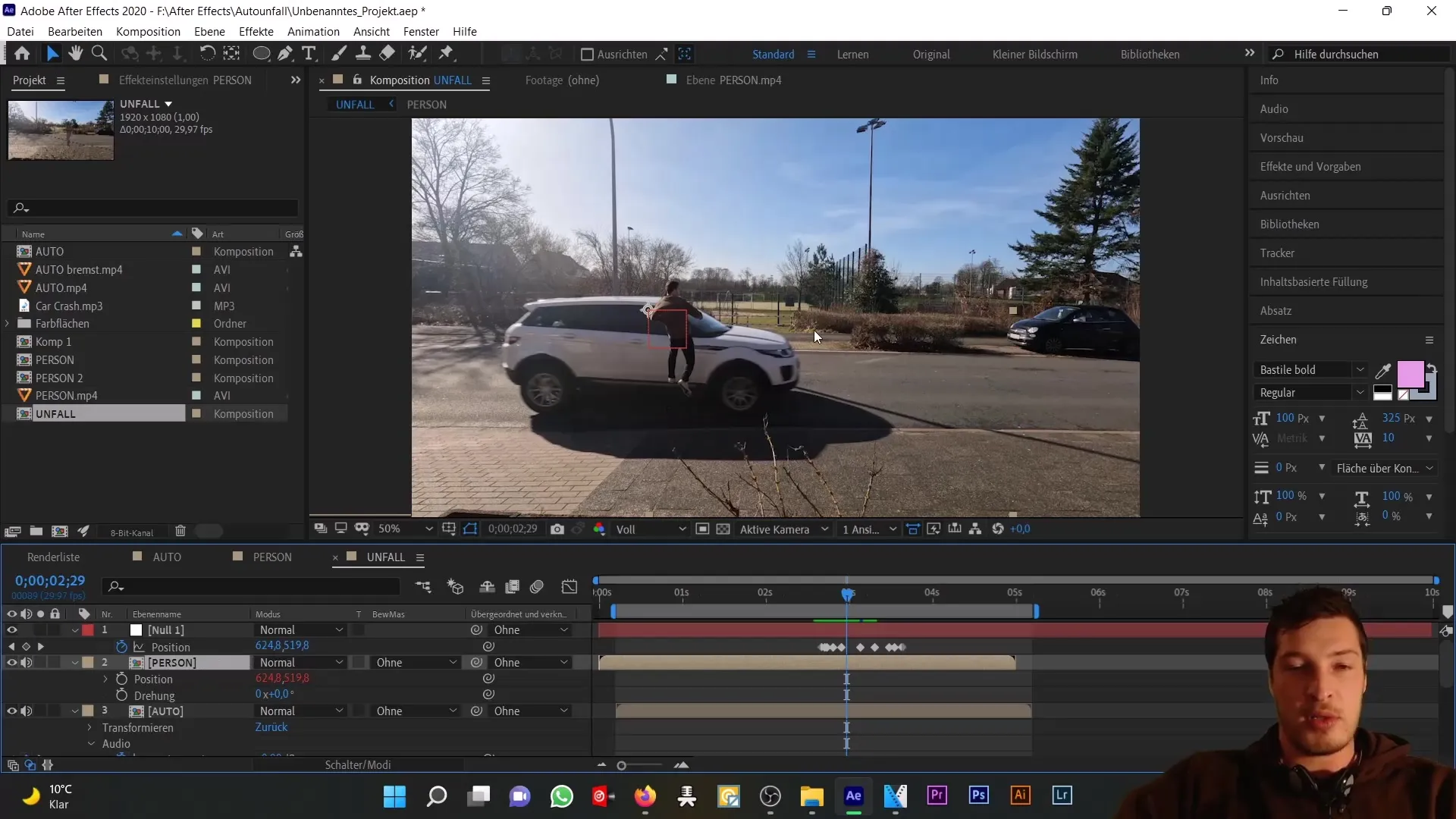
Börja med att separera dimensionerna av Null-objektets positionsdata. Du gör det genom att högerklicka på positionsdatan och välja "Separate Dimensions". På så sätt skapar du separata X- och Y-data. Utför samma steg för personkompositionen.
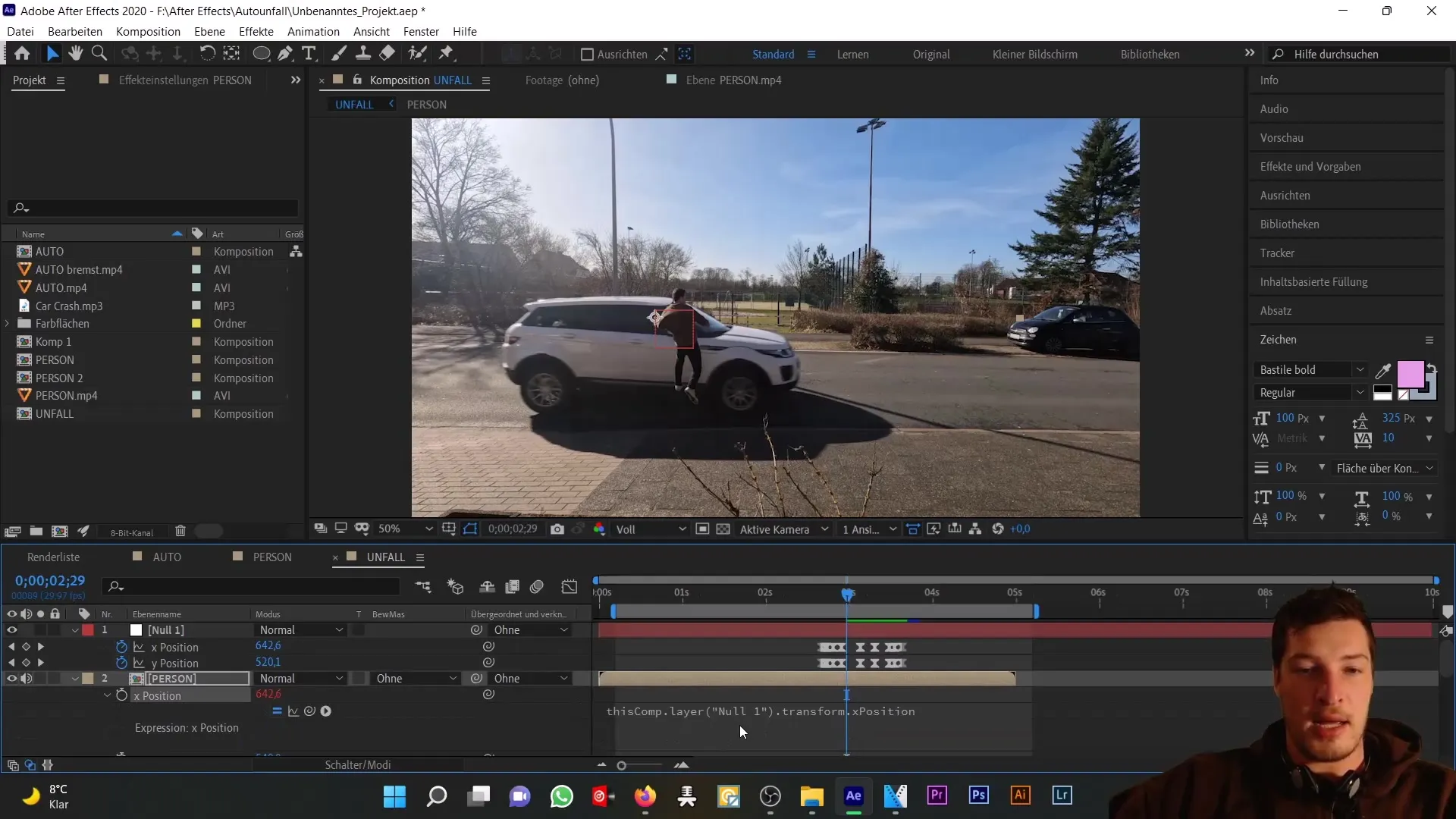
Anknut personens X-position till nullobjektets X-position. Innan du gör det, spara värdet på nullobjektet i en ny variabel - kalla den till exempel XP för X-position.
Nästa steg är att lägga till en villkorssats till ditt uttryck. Skriv "if (XP > 642)" och definiera vad som ska hända om villkoret är uppfyllt. På så sätt ser du till att personen orienterar sig efter bilens position när hon befinner sig inom det relevanta området på skärmen. Annars ska personen behålla sin ursprungliga position.
Genom att implementera denna logik kan du se till att personen orienterar sig efter bilen endast när hon har rört sig tillräckligt långt. Testa nu animationen och se om villkoret fungerar bra.
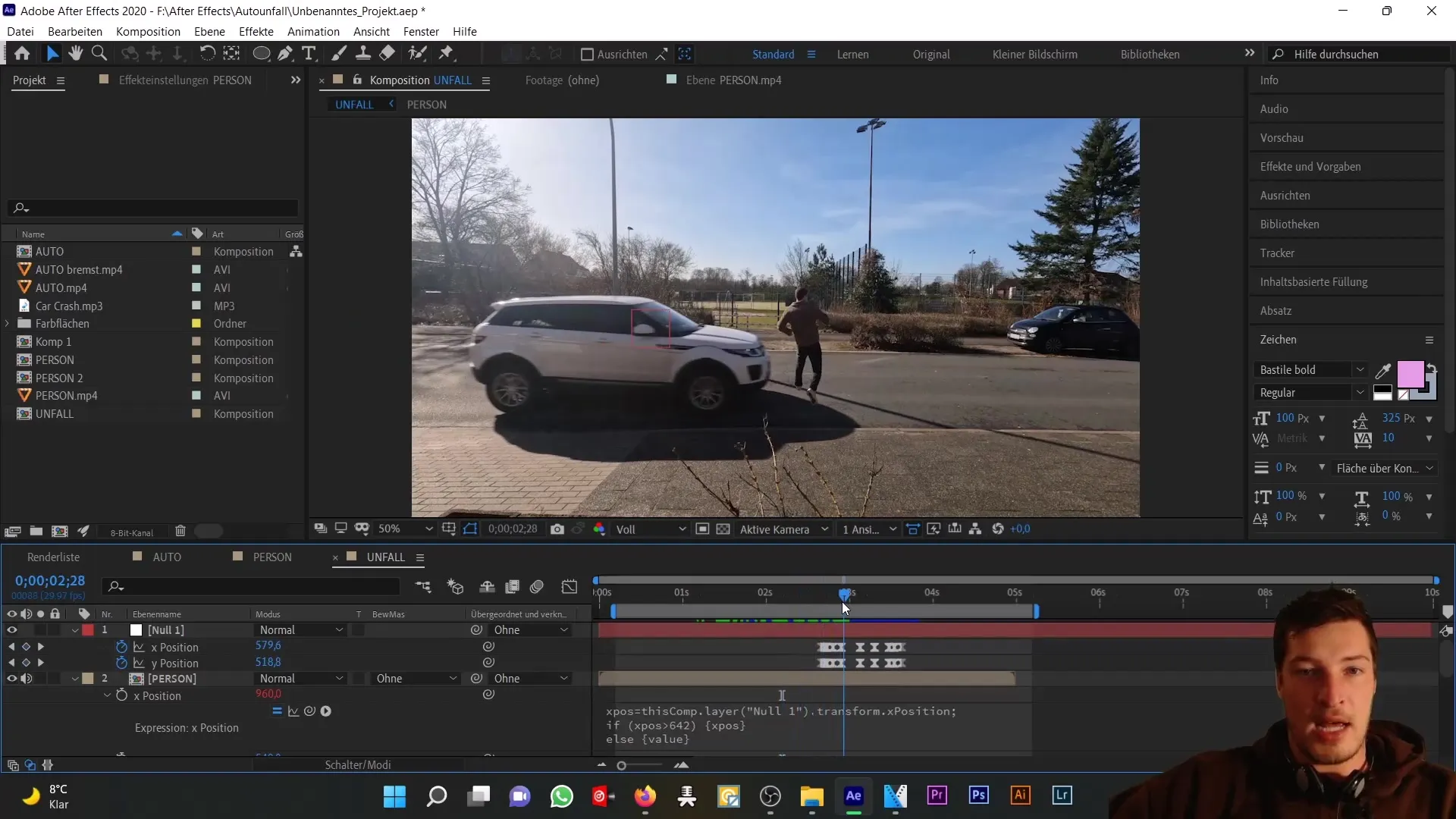
Nu handlar det om att finjustera eftersom du redan har implementerat ett uttryck. För att göra justeringar, gå till "Effekter" och sedan "Distortion". På så sätt får du tillgång till ytterligare anpassningsmöjligheter för personens position och rotation.
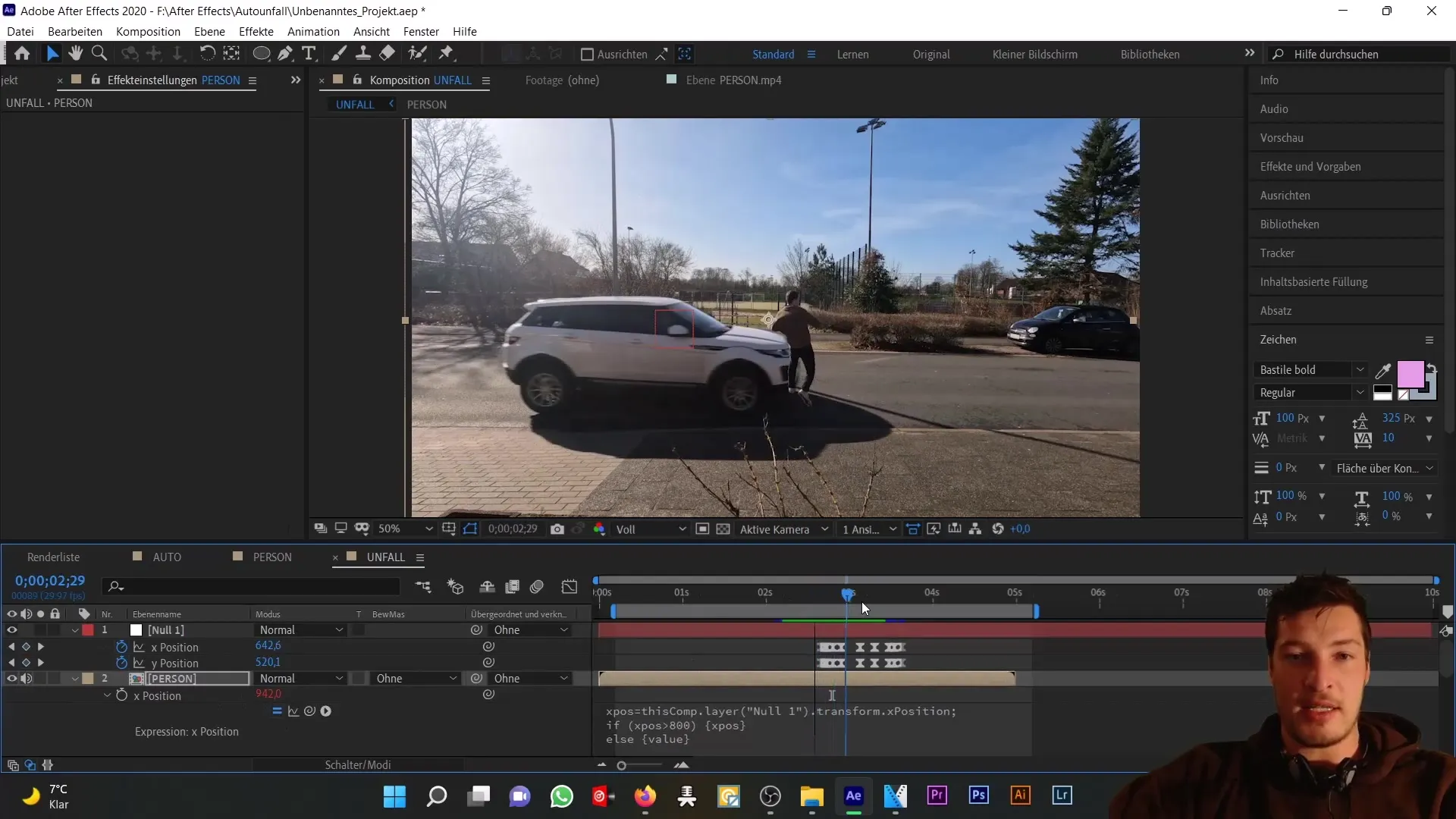
Med dessa justeringar kan du säkerställa att animationen ser realistisk ut. Se till att personens position på motorhuven passar bra. Du kan också använda masker för att se till att delar av personen, som benen, placeras korrekt bakom bilen.
För att slutföra helhetsbilden, fortsätt animationen och se till att personen förblir på motorhuven under hela bilens rörelse. Se till att ställa in positioner och rotationer precist och hålla animationen konstant över alla relevanta bildrutor.
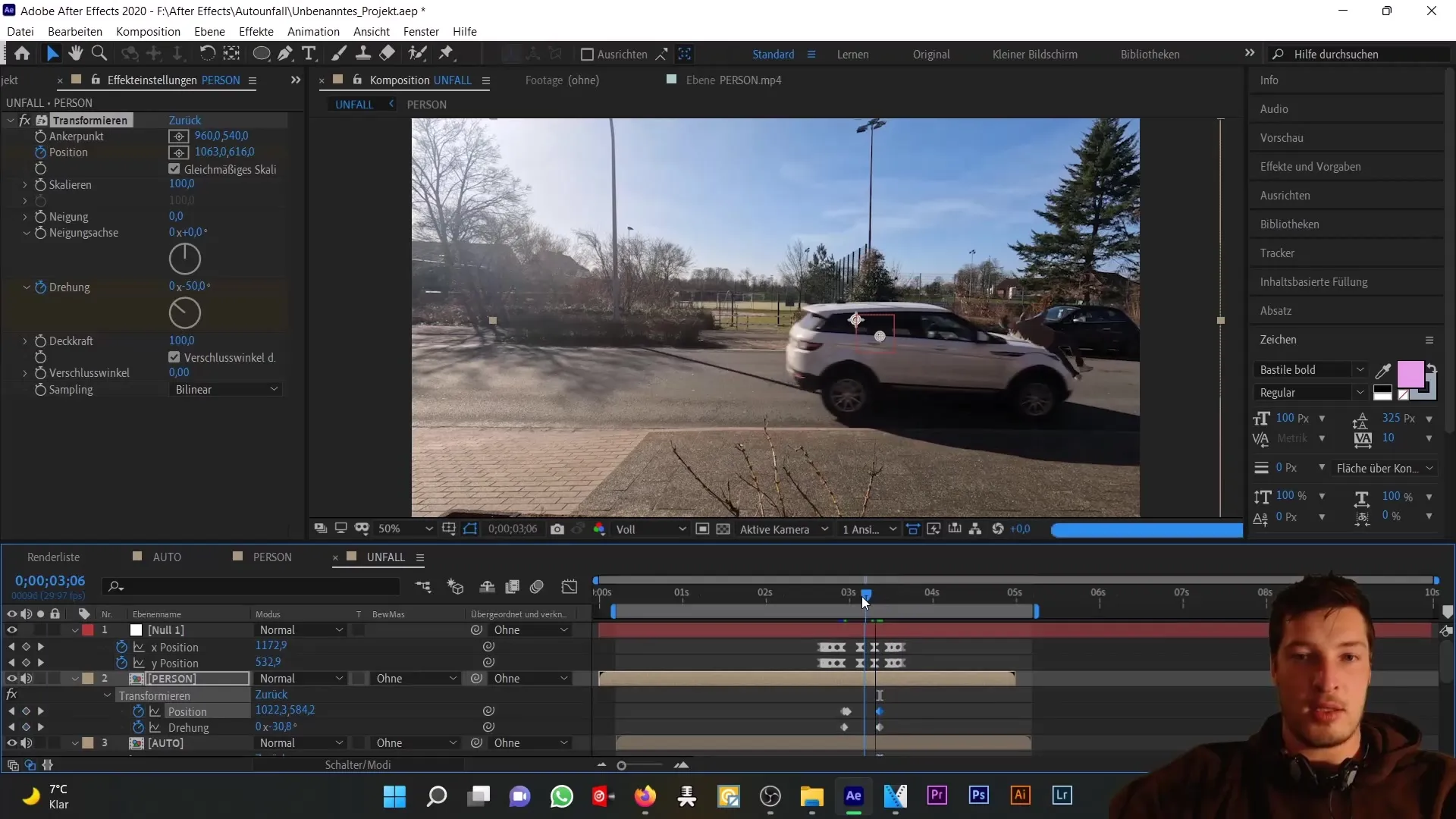
Sammanfattning
I denna handledning har du lärt dig hur du använder ett nullobjekt och uttryck för att skapa en realistisk animation av en bilolycka i After Effects. Du har lärt dig hur du sparar positionsdata, infogar villkor i uttryck och gör finjusteringar för att optimera animationsupplevelsen.
Vanliga frågor
Hur skapar jag ett nullobjekt i After Effects?För att skapa ett nullobjekt, gå till "Lager" > "Ny" och välj "Nullobjekt".
Vad innebär användningen av uttryck i After Effects?Uttryck möjliggör dynamisk styrning av animeringseffekter och rörelser genom att använda matematiska villkor och logiska påståenden.
Hur kan jag anpassa rörelserna i min animation?Du kan anpassa positionen och rotationen av objekt genom nyckelbilder eller uttryck för att skapa realistiska rörelser.


